皆さんこんにちは!
町上です!
私はストアカでの講座や主催しているコミュニティにて、副業初心者や未経験者の希望者の方向けにAmazon(アマゾン)本せどりのレクチャーを普段から行っているんですが、
その講義やレクチャーの中で、
・Amazon(アマゾン)のせどりや転売ビジネスで有料ツールを使わずに上手く仕入れができる方法はないんでしょうか?
上記のようなご質問を、ほぼ例外なく毎日のようにうかがいます。
まず、先に結論ですが、一切ツールやアプリを使わずにせどりや転売ビジネスをやるのは不可能です。
その理由は、ツールやアプリから得られる対象商品の売れ行きデータを見ることができなければ、根拠に基づいた正しい仕入れ判断ができないからです。
果たして、その商品が今現在、Amazon(アマゾン)上でちゃんと売れているのかどうか、それが分からない状態で仕入れるとなるとそれはもうただのギャンブルでしかなくなってしまいます。
ただし、店舗せどりの仕入れの現場で必要なバーコードの読み取りや売れ行きデータの閲覧など、とりあえず最低限必要な機能だけあればOKということであれば、実は、完全無料で利用できる正しい仕入れ判断が可能なツール・アプリは存在します。
そのツールは、Ama-Jack(アマジャック)というせどり・転売用アプリツールです。
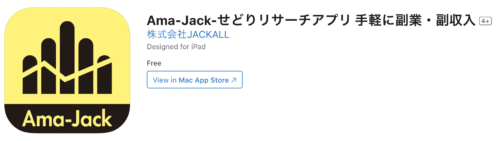
i-Phone版もアンドロイド版もあるため誰もが使うことができますし、まずはお試しで小口出品からせどりや転売ビジネスをスタートされるご予定の方なら、完全無料でバーコードの読み込み〜正しい仕入判断まで可能なAma-Jack(アマジャック)でのスタートでも、正直まったく問題はありません。
しかし、モノレートなき今、もし仮に、これからAmazon(アマゾン)でせどりや転売ビジネスに真剣に取り組んでいくというお考えであれば、やはり必ず使いこなせるようになるべきツールはKeepa(キーパ)です。
Amazon(アマゾン)せどりや転売ビジネスでしっかりと実績を出されている方で、これまでKeepa(キーパ)を使っていないという方に私はお会いしたことがありません。
(※ただし、私がお会いしていないだけでもちろん中にはそういう方もいらっしゃるとは思います)
それぐらい、このKeepa(キーパ)というツール・アプリは、Amazon(アマゾン)でのせどりや転売ビジネスにおいて重要な役割を担っている存在だということなんですね。
というわけで、本日は、
Keepa(キーパ)の使い方|Amazonせどり転売用ツール・アプリKeepa(キーパ)の登録方法や見方などの使い方解説
と題しまして、
Amazon(アマゾン)せどり転売用ツール・アプリ「Keepa(キーパ)」について、改めて、特に副業初心者や未経験者の方向けに掘り下げて解説していきたいと思います。
それでは本日もいってみましょう!
その他、こちらの記事では、Amazon本せどりの初心者の方向けにツールの見方や使い方、おすすめの組み合わせ等をご紹介しています。
Amazon本せどり初心者の方は、こちらの記事も併せてぜひご覧ください。
Keepa(キーパ)の使い方|Amazonせどり転売用ツール・アプリKeepa(キーパ)の登録方法や見方などの使い方解説
<Keepa(キーパ)の使い方①>Amazonせどり転売用ツール・アプリKeepa(キーパ)とは?

Amazonせどり転売用ツール・アプリ「Keepa(キーパ)」とは、せどりや転売ビジネスを取り組む上で重要な販路であるAmazon(アマゾン)に出品されているアイテムの、販売価格の推移や変動・ランキングの状況・出品者数などが確認できるツールです。
Amazon(アマゾン)のカタログ上には、その時に出品されている商品の価格しか表示されていないため、イコール、”その時点での販売価格”しか分かりません。
しかしKeepa(キーパ)を活用すれば、その時点での販売価格だけではなく、過去の販売価格までさかのぼってチェックすることが可能になります。
また、もし仮に販売価格の状況をウォッチ(=観測)していきたい特定の商品がある場合は、Keepa(キーパ)のトラッキング機能を使ってその商品の価格推移を追跡できるようにしておけば、指定しておいた値段を下回る出品情報を検知したタイミングで登録のメールアドレスあてに通知を受け取ることも可能です。
そして、ランキングの状況がチェックできることで、実際にリアルなその商品の売れ行きが確認できるため、自分なりの仕入れ判断ではなくデータに基づいた仕入れ判断が可能になり、良質な仕入れ活動を促進してくれます。
Keepa(キーパ)を利用することで、販売価格の推移や変動なら直近〜過去1年間などを見ることでその商品の真の実力値(=販売価格)を見定めることができたり、ランキング状況と出品者数からは実際にどの程度売れる見込みがあるのかを仕入れに際してはかることができたり、トラッキング機能を使えば半自動的な安い価格での商品仕入れも促進してくれます。
このように、Amazonせどりや転売ビジネス用ツール・アプリKeepa(キーパ)とは、Amazon(アマゾン)でせどりや転売などの物販ビジネスに取り組んでいく上では欠かすことのできない非常に優れた機能を搭載した優れもののツール・アプリのひとつなのです。
またKeepa(キーパ)は、PC環境下ではブラウザ版とChrome拡張機能のプラグイン版、スマホ環境下ではスマホアプリ版があり、基本的にアカウントは無料で作れて最低限の機能は無料登録でも利用可能です。
ただし、仕入れ判断の重要な要素である”売れ行き”をチェックするためのランキング状況を確認することは、有料登録しなければ確認することができない仕様になっています。
<Keepa(キーパ)の使い方②>どうしてAmazonでのせどりや転売ビジネスにはkeepa(キーパ)が必要なのか?

これは、上記でもお伝えの通り、副業初心者や未経験者の方にも分かりやすいところだと、
②現在〜過去にさかのぼってランキング状況を確認できる
③現在〜過去にさかのぼって出品者数の推移を確認できる
④トラッキング機能を活用した仕入れ促進のための情報通知の半自動化
このあたりがAmazon(アマゾン)でのせどりや転売ビジネスにはKeepa(キーパ)が必要であり、使うべき理由として挙げられます。
その他、Keepa(キーパ)を導入すると、Amazon(アマゾン)でのカタログ閲覧時に自動的にKeepa(キーパ)のグラフが表示されるようになるため、Amazon(アマゾン)で様々な商品情報を把握していく上で非常に利便性が向上します。
<Keepa(キーパ)の使い方③>Amazonせどり転売用ツール・アプリkeepa(キーパ)でチェックすべきポイント

上記でお伝えした中でも、私自身、サラリーマンの副業時代からずっとお世話になってきている身としてKeepa(キーパ)を利用する上で大切だと考えるのは、
特に上記です。
それはなぜか?
それは、物販ビジネスが物を仕入れてきてそれを販売して間の利鞘(=利益)を産み出すという仕組みのビジネス、である以上、まずは前提として、仕入れる物がキチンと売れる見込みがある物である必要があるからです。
その仕入れ可否の際たる基準となるのが、その商品の売れ行きを示す実績データ。
イコール、それはAmazon(アマゾン)上でいえばランキングの上下動の推移、すなわちランキング状況から読み解くしかないわけです。
有料登録しなければ閲覧できない機能ですが、正しい仕入れ判断には必要不可欠な機能のため、やはり真剣にAmazon(アマゾン)でせどりや転売ビジネスに取り組んでいくのであれば、Keepa(キーパ)の有料登録は必須要件です。
したがって、Keepa(キーパ)でチェックすべきポイントは、何はさておき、まずはランキング状況であり、正しい仕入れ判断を行っていくために、過去〜現在に渡る実績データからその商品の正しい売れ行きの見方をおさえることが重要なポイントになります。
<Keepa(キーパ)の使い方④>Chrome(クローム)拡張機能のプラグイン版Keepa(キーパ)の登録方法や見方など使い方について

それではここからは登録方法や見方など、Chrome(クローム)拡張機能のプラグイン版Keepa(キーパ)の使い方について解説していきます。
Chrome拡張機能に関しては、ご自身のAmazon(アマゾン)出品用アカウントとの接続や連携はしなくてもすぐに使うことができるとても便利な機能なので、必ず取り入れるようにしてください。
それでは順番に見ていきましょう!
<登録方法>Chrome拡張機能のプラグイン版Keepa(キーパ)をPC(パソコン)にインストールする
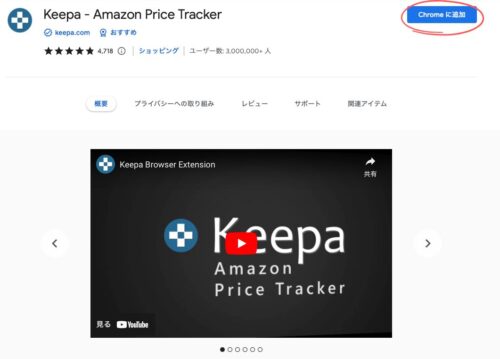
まずは、インターネット環境からPC(パソコン)にChrome拡張機能を追加・登録するために、Chromeウェブストアの「Keepa – Amazon Price Tracker」を開きます。
ちなみに、
上記のテキストリンクから該当ページにジャンプもできますので、よろしければショートカットとしてお使いください。
画像右上の「Chromeに追加」をクリックするとポップアップが表示されるため、続けて「拡張機能を追加」をクリックすれば、Chrome(クローム)拡張機能のプラグイン版Keepa(キーパ)のインストールおよび登録を簡単に完了することができます。
<見方>Chrome拡張機能のプラグイン版Keepa(キーパ)でAmazonの価格推移グラフを見る
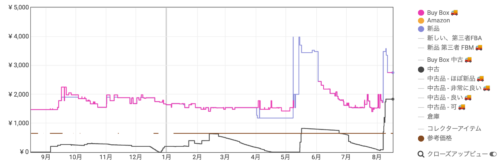
続いては、価格推移グラフの見方について解説していきます。
インターネット環境からPC(パソコン)にChrome(クローム)拡張機能のプラグイン版Keepa(キーパ)を追加・登録したら、GoogleChrome(グーグルクローム)から検索経由でAmazon(アマゾン)にアクセスして、Amazon(アマゾン)内の商品カタログを開いてみましょう。
商品販売価格の推移が確認できる価格変動グラフが、商品画像や説明文の少し下あたりに自動的に表示されれば問題なく機能している状態です。
価格変動グラフの見方ですが、縦軸が価格を、横軸が期間を表しています。
上記のグラフを見ると、新品・中古ともに、5月・6月・8月に急激に価格が高騰し、8月に入ってからは特に中古の値上がりが著しいことが読み取れます。
また、上記は1年間で表示させている状態ですが、1日・1週間・1ヶ月・3ヶ月・1年間・全期間のように、確認したい期間ごとに表示範囲を切り替えることもできるようになっています。
<その他使い方>Chrome拡張機能のプラグイン版Keepa(キーパ)のトラッキング機能を使う
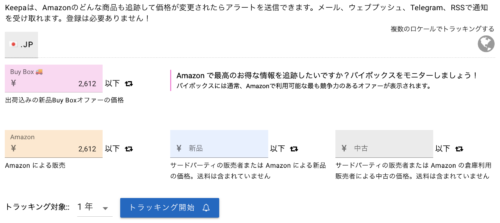
このトラッキング機能はKeepa(キーパ)の目玉機能のひとつですが、この機能を活用するためにはKeepa(キーパ)のアカウント登録および作成が必要になります。
表示されているグラフの右上に“ログイン/アカウントの登録”という箇所をクリックすると、自動的にKeepa(キーパ)のアカウント登録画面に移動できるようになっています。
続いて、遷移した先のアカウント登録画面で、ユーザー名・パスワード・メールアドレスを入力すると、「Please verify your email address(メールアドレスを認証してください)」というポップアップが表示されます。
そうしたら、先ほど登録したメールアドレス宛てに認証用URLが記載されたメールが届くので、メールを開封してその認証用URLをクリックすればKeepa(キーパ)のアカウント登録および作成が完了します。
ここまで完了した状態で再度Amazon(アマゾン)でカタログを表示させると、先ほど”ログイン/アカウントの登録”と表示されていた箇所にユーザー名が表示され、新たに作成したアカウントにログインされていることが確認できるはずです。
そこから実際にKeepa(キーパ)のトラッキング機能を使うには、まずカタログに表示されているグラフ上段の「商品のトラッキング」と書かれたタブをクリックします。
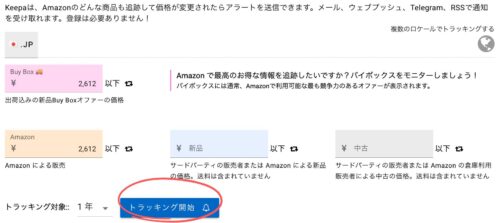
その後、上記の画面に切り替わりますので、それぞれの入力窓に入れたい価格を登録して「トラッキング開始」と書かれたボタンをクリックすれば設定登録完了。
設定条件に該当するたびに、登録メールアドレス宛てにKeepa(キーパ)から自動的に通知が届くようになります。
<Keepa(キーパ)の使い方⑤>ブラウザ版Keepa(キーパ)の登録方法や見方など使い方について

続いてここからは、ブラウザ版のKeepa(キーパ)の使い方(登録方法や見方など)について解説していきます。
ブラウザ版のKeepa(キーパ)は、そのままですが、ブラウザ経由で活用できるため、アクセスさえできればPC(パソコン)やスマホやタブレットなど様々なデバイスから使えてとても便利です。
必ずおさえるようにしてください。
それでは順番に見ていきましょう!
<登録方法>Keepa(キーパ)の公式サイトにアクセスする
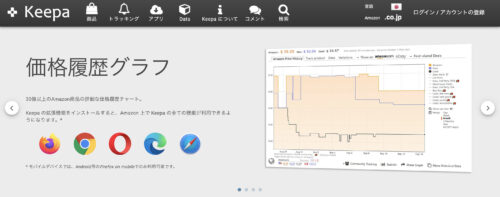
まずは、Keepa(キーパ)の公式サイトにアクセスしてください。
※下記のテキストリンクからもジャンプできますのでよろしければショートカットとしてご利用ください
ここで一点確認していただきたいポイントと注意点があります。
Keepa(キーパ)公式サイトのヘッダー右に表示されている「言語」と「Amazon」の箇所です。
Keepa(キーパ)は海外ツールで、言語は日本語をあわせて7カ国後、ロケール(=どの国のマーケットプレイスか)はアメリカ・ヨーロッパ・アジアの各国に対応しているため、言語/日本語・ロケール/co.jp、に設定されていることを確認してください。
もし異なる言語やロケールが選択されている場合は、簡単に変更できる仕組みになっていますので修正してください。
ここでご紹介するブラウザ版Keepa(キーパ)もChrome拡張機能のプラグイン版Keepa(キーパ)と同様、アカウントの登録および作成はしなくても最低限の機能は利用できますが、同じくトラッキング機能だけはアカウントの登録および作成をしなければ使えませんのでご注意ください。
どちらにしても、アカウント登録および作成だけなら無料でできるため、作っておいてまったく損はないですしアカウント登録は必ずやるようにしておきましょう。
<見方>ブラウザ版Keepa(キーパ)の「商品」からAmazonの価格変動グラフを見る
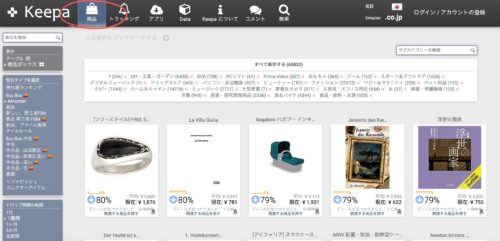
特にこれといって調べたい商品が決まっていない場合は、Keepa(キーパ)公式サイトのヘッダー左に表示されている「商品」をクリックすると、自動的に様々な商品情報が表示され閲覧することができるので、ここからチェックするのがいいでしょう。
画像左のレフトナビゲーションをあわせて活用すれば、条件の絞り込みなども可能です。
商品選択後に表示されるグラフは、Chrome拡張機能で表示されるグラフと同じ内容の見方のグラフです。
<見方>ブラウザ版Keepa(キーパ)の「検索」からAmazonの価格変動グラフを見る
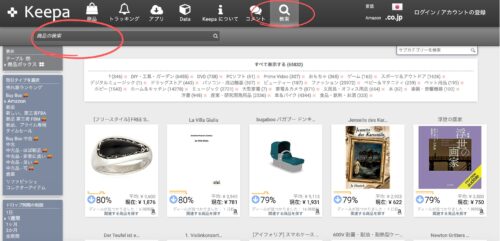
反対に、明確に調べたい商品が決まっている場合は、Keepa(キーパ)公式サイトのヘッダー右に表示されている「検索」をクリックすると検索窓が表示されるので、こちらの機能を活用するのがいいでしょう。
ここから、商品名・品番や型番・JANコード・ASINコード(=Amazon独自の固有の商品番号)などを入力して調べることがができます。
同じく、画像左のレフトナビゲーションをあわせて活用すれば条件の絞り込みなども可能です。
また、商品選択後に表示されるグラフは、こちらもChrome拡張機能で表示されるグラフと同じ内容の見方のグラフです。
<その他使い方>ブラウザ版Keepa(キーパ)でトラッキング機能を設定して値下げ通知を受け取れるようにする
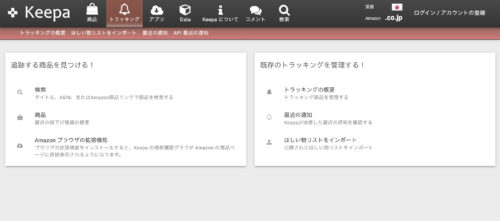
Keepa(キーパ)のトラッキング機能を利用したい場合は、上記でもお伝えしている通り、アカウントの登録および作成を事前に完了してログインできている必要があります。
アカウントの登録および作成は、Keepa(キーパ)公式サイトのヘッダー右の「ログイン/アカウント登録」から行ってください。
ブラウザ版Keepa(キーパ)でトラッキング機能を利用する場合は、上記画像内の「検索」からAmazon(アマゾン)の商品カタログに移動して設定を行うか、もしくはChrome拡張機能のプラグイン版Keepa(キーパ)と同じくカタログ上に表示されている価格変動グラフから「トラッキング」のタブをクリックして設定を行うか、どちらかになります。
<Keepa(キーパ)の使い方⑥>スマホアプリ版Keepa(キーパ)の登録方法や見方など使い方について

続いてここからは、スマホアプリ版のKeepa(キーパ)の使い方(登録方法や見方)について解説していきます。
スマホアプリ版のKeepa(キーパ)は、リアル環境での店舗せどりの仕入れの場面などで特に力を発揮するため、外すことのできない使い方です。
必ずおさえるようにしてください。
それでは順番に見ていきましょう!
<登録方法>スマホアプリ版Keepa(キーパ)をインストールする
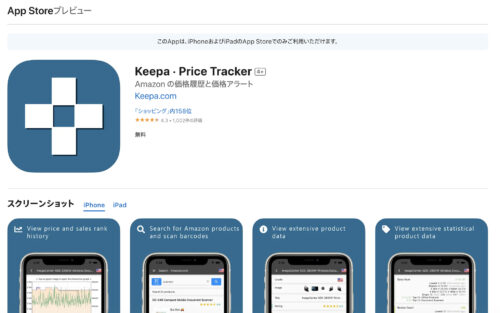
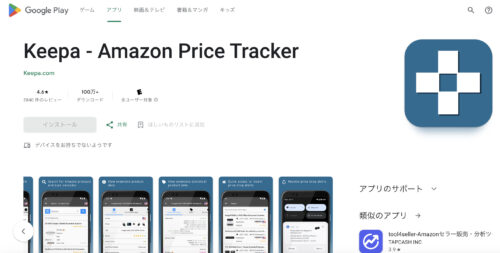
スマホアプリ版Keepa(キーパ)も、i-Phone版とアンドロイド版があるため誰もが利用・登録することができます。
まずはそれぞれのスマホ環境にあわせて、スマホアプリ版Keepa(キーパ)をインストール・登録しましょう。
<見方>スマホアプリ版Keepa(キーパ)の主だった使い方とリサーチ方法
まず前提として、Keepa(キーパ)のアカウント登録ができている状態であれば、スマホアプリ版Keepa(キーパ)でもログインすることでブラウザ版Keepa(キーパ)の設定そのまま利用することが可能です。
しかし、スマホアプリ版Keepa(キーパ)を利用するシーンは、大体がリアル環境での店舗仕入れの場面がメインになるため、細かな設定まわりを触るのはPC(パソコン)環境が多くなります。
そのため、スマホアプリ版Keepa(キーパ)の主だった使い方(見方)とリサーチ方法は、
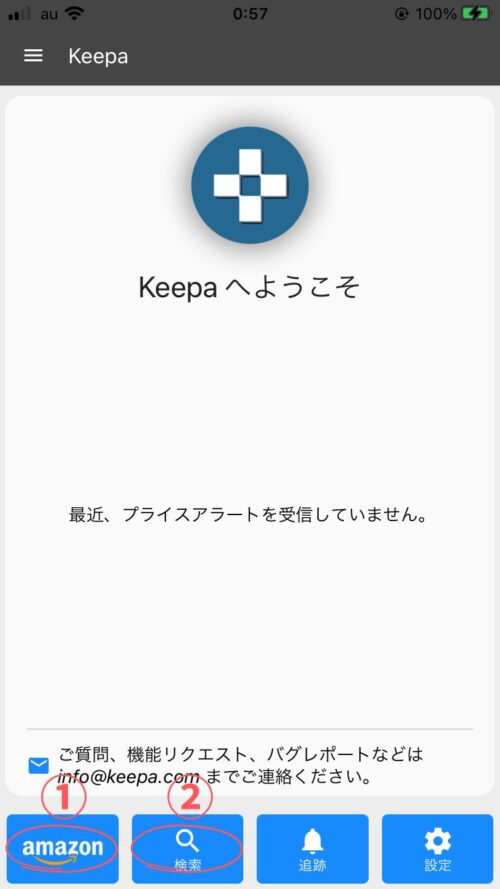
・上記②の、検索>スキャン機能からバーコードをスキャンして対象商品のKeepa(キーパ)のデータにアクセスしてチェック
のどちらかになります。
<見方>スマホアプリ版Keepa(キーパ)からAmazon上のカタログへアクセスしてグラフをチェックする使い方
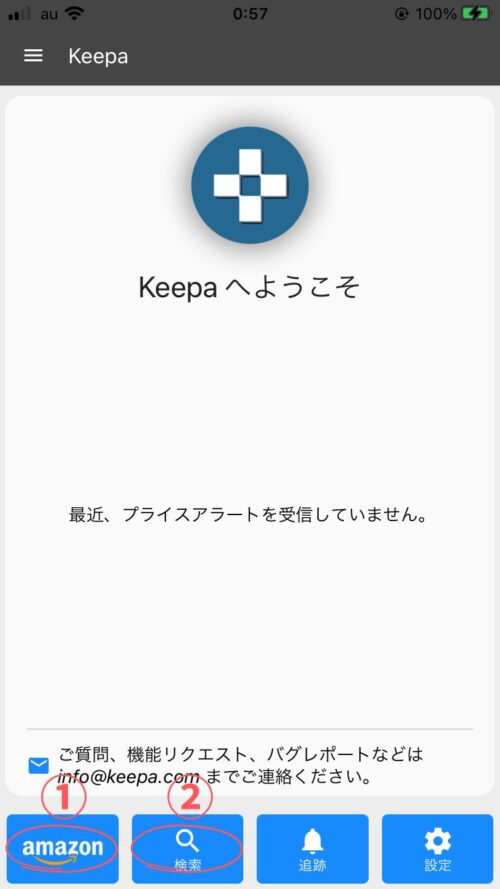
まずは①をタップします。
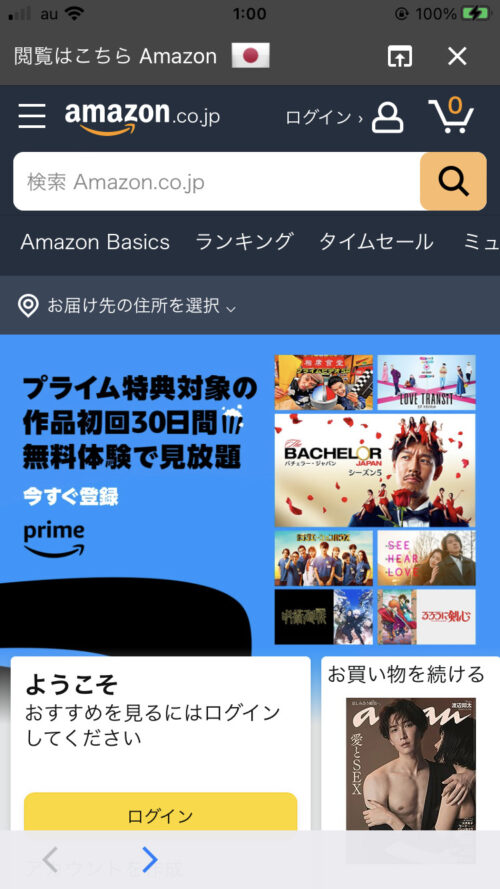
続いてKeepa(キーパ)経由でAmazon(アマゾン)が開くので、検索窓に調べたい商品情報を入力して検索します。
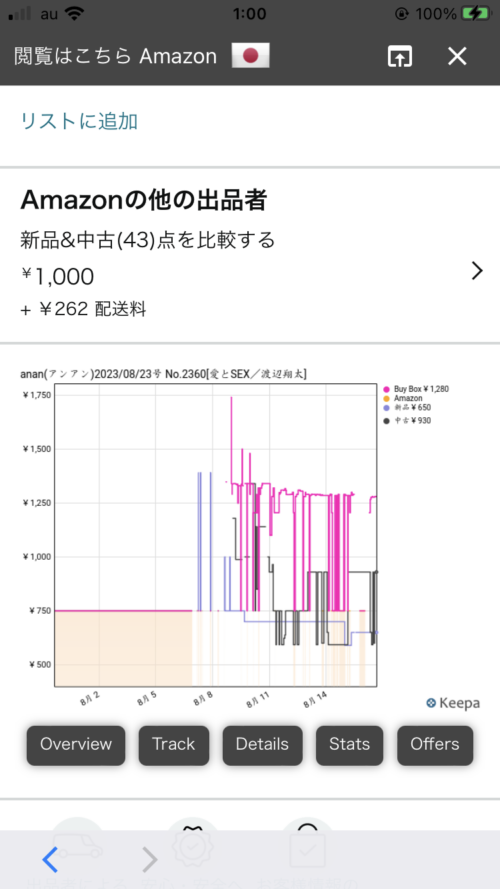
最後に、カタログ上に表示されたKeepa(キーパ)のグラフで必要な情報をチェックします。
<見方>スマホアプリ版Keepa(キーパ)のスキャン機能でバーコードを読み取って対象商品のKeepa(キーパ)のグラフデータをチェックする使い方
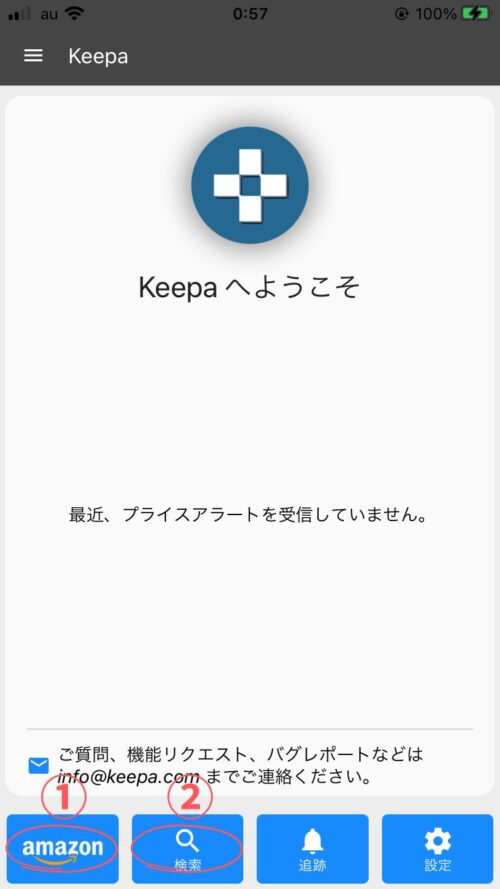
まずは②をタップします。
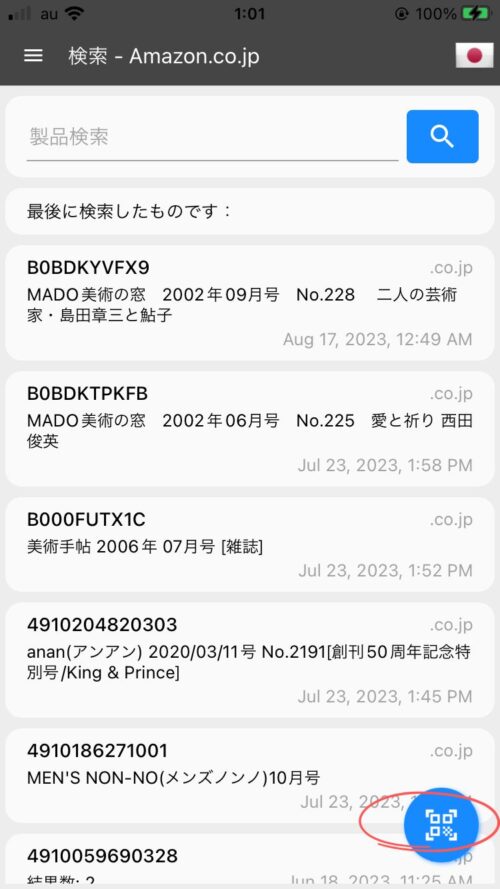
続いて、画面右下の青色のスキャンボタンをタップします。

すると、画面のようなカメラのスキャンモードが起動するので、調べたい商品のバーコードをスキャンします。
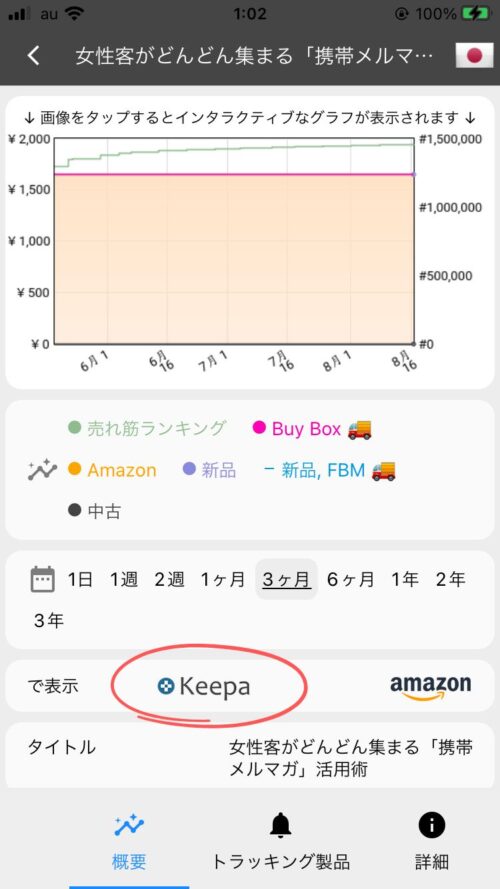
続いて、該当する商品情報がヒットした場合は上記のような画面が表示されるため、Keepa(キーパ)のアイコンの箇所をタップします。
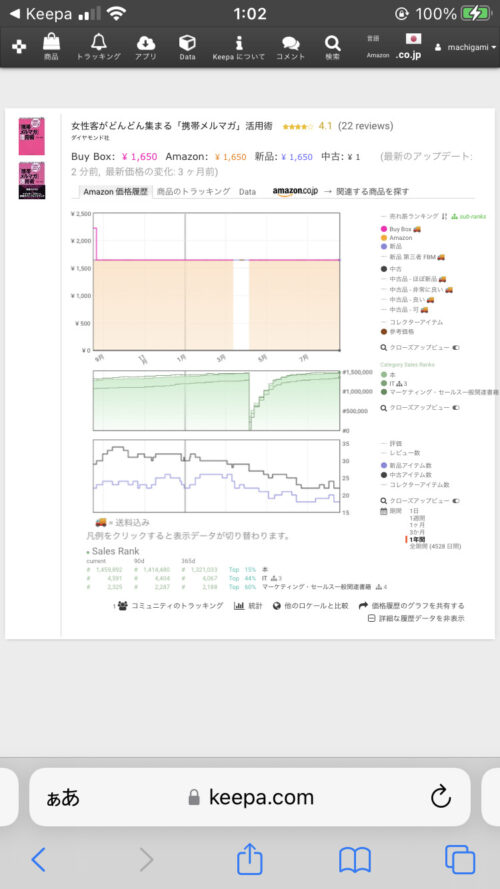
最後に、画面上に表示されたKeepa(キーパ)のグラフで必要な情報をチェックします。
<Keepa(キーパ)の使い方⑦>Amazonせどり転売用ツール・アプリKeepa(キーパ)の安全性や危険性について

ここまで解説してきました通り、Keepa(キーパ)はとても優秀で様々な機能を備えた大変便利なツール・アプリです。
しかし、副業初心者や未経験者の方で、特に、これから初めてAmazon(アマゾン)でせどりや転売から物販ビジネスを始めてみようかとお考えの方には、
・とはいえ、海外製のツールみたいだから安全性などやはり不安、、、
など、安全性や危険性の面が心配で、使うことをためらってしまうという方もいらっしゃるかもしれません。
私自身、会社員の副業時代からずっとお世話になっており何の問題もない安全なツールだと断言自体はできるんですが、副業初心者や未経験者の方のそういった安全性や危険性に対する不安なお気持ちを少しでも払拭するためにも、ここでKeepa(キーパ)というツールの存在自体についても少し触れていきたいと思います。
<疑問①>Keepa(キーパ)はどこが提供しているツールなのか?

上記は、ブラウザ版Keepa(キーパ)のトップページのフッターにあるテキストリンクをクリックすると表示される画面です。
ヨーロッパのドイツの会社が運営していることが書かれており、住所やメールアドレスやVAT-ID(付加価値税登録番号)もキチンと表示されていて問い合わせフォームも設置されていますし、ちゃんとした会社が運営している安全性が高く危険性の低いツール・アプリという印象を受けます。
<疑問②>Keepa(キーパ)のChrome拡張機能のプラグインはどれくらいの人が使っているのか?
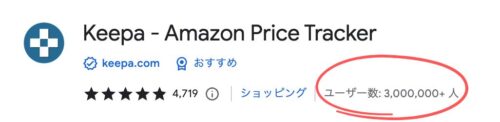
例えばネットショップで買い物をする時など、商品レビュー数が多かったり評価の平均点が高いと、「多くの人から選ばれている上に評価も高い=きっと良い商品に違いない」という安心感から購入しやすくなる心理は、きっと誰しもが理解できる感覚かと思います。
それは買い物だけでなく、ツールやアプリに関しても同じことが言えます。
何かツールやアプリを探している時なども、私自身、利用者数やレビュー数、評価の平均点などは必ず選択の基準として見ています。
その観点で改めて、上記の画像を見てみてください。
・評価平均点:4.719点(5点満点中)
(※2023年8月17日確認時点)
せどりや転売など、物販ビジネスという非常に偏ったジャンルのChrome拡張機能(ツール・プラグイン)にも関わらず、圧倒的な数字ですよね。
Amazon(アマゾン)せどりや転売ビジネスと言えばKeepa(キーパ)と呼ばれるほど、昔からせどりや転売ビジネスの代名詞的な存在であるのもうなずける実績です。
この点からも、非常に安全性が高く危険性の低いツール・アプリという印象を受けます。
<疑問③>Keepa(キーパ)の口コミや評判は?
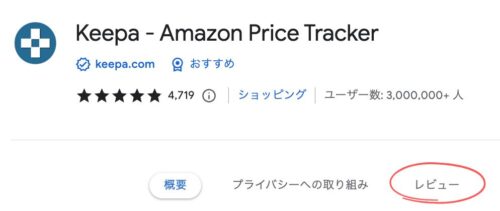
上記の、Chrome拡張機能(ツール・プラグイン)をダウンロードできるChromeウェブストアのページでは、ユーザーから過去に投稿されたレビューも閲覧することができます。
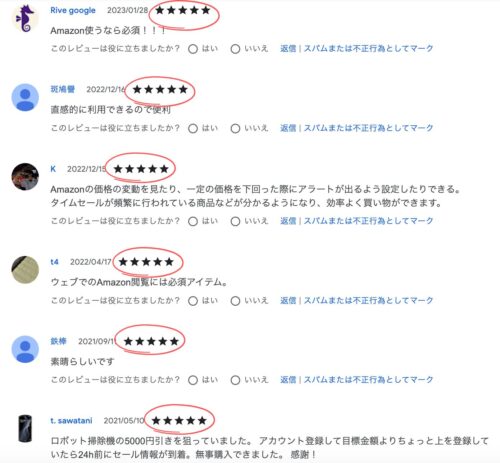
確認してみたところ、上記のように「☆×5」の高評価が非常に多く投稿されていることが分かります。
この点からも、非常に安全性が高く危険性の低いツール・アプリという印象を受けますし、結論、Keepa(キーパ)は海外製ですが安全性が高く危険性も低い副業初心者や未経験者の方も安心して使えるツール・アプリと言えるのではないでしょうか。
Amazon(アマゾン)せどりや転売のためにツール・アプリの導入をお考え中の副業初心者や未経験者の方の参考になれば幸いです。
<Keepa(キーパ)の使い方⑧>その他、Amazonせどり転売用ツール・アプリKeepa(キーパ)に関連する諸情報

続いて、ここまで上記で解説してきた内容以外で、副業初心者や未経験者の方からよくいただくご質問について解説していきます。
<Q&A①>Keepaは何と読むのが正解?
Keepaは、キーパと読むのが正解です。
ケーパやケイパとは読みませんのでご注意ください。
<Q&A②>Keepa(キーパ)のアカウントを登録した後のログイン方法は?
Keepa(キーパ)のログイン方法は、アカウント登録が完了している状態であれば、PC(パソコン)からでもスマホからでも「ログイン/アカウント登録」から『ユーザー名』と『パスワード』を入力することでログイン可能です。
<Q&A③>Keepa(キーパ)が利用できない端末はあるの?
Keepa(キーパ)は、アンドロイドやiPhone(アイフォン)などの各種スマホ環境・タブレット環境・Windows(ウインドウズ)やMac(マック)等の各種PC(パソコン)環境など、あらゆるデバイスから利用することができるのが大きな特徴のひとつです。
ただし、Chrome拡張機能のKeepa(キーパ)に関しては、GoogleChrome(グーグルクローム)でしか機能しないプラグインのためご注意ください。
<Q&A④>Keepa(キーパ)はスマホで利用できるツールなのか?
Keepa(キーパ)はスマホでも問題なく利用できます。
ちなみにスマホ環境であれば、ブラウザ版Keepa(キーパ)でもスマホアプリ版Keepa(キーパ)でもどちらでも利用可能です。
<Q&A⑤>Keepa(キーパ)は日本語には対応しているツール・アプリなのか?
Keepa(キーパ)は問題なく日本語に対応しています。
Chrome拡張機能のプラグイン版Keepa(キーパ)とブラウザ版Keepa(キーパ)は自動的に日本語に対応する仕組みになっていますが、何かしらの都合で修正や切替が必要な際は、Chrome拡張機能のプラグイン版Keepa(キーパ)ならグラフの「設定」タブから、ブラウザ版Keepa(キーパ)ならヘッダー右の「言語」から簡単に変更が可能です。
ただし、スマホアプリ版Keepa(キーパ)だけインストール時に言語選択が必要なため、必ず日本語を選択するようにしましょう。
<Q&A⑥>Keepa(キーパ)の有料登録の費用はいくらぐらいかかるのか?
Keepa(キーパ)の有料登録は、毎月払いであれば19€<約2500~2800円>、年払いであれば189€<約25000~28000円>です。
年払いにすると毎月払いと比べて、約5,500円ぐらいお得に利用することができます。
もし余裕があるようでしたら、ぜひ年払いで登録するようにしましょう。
<Q&A⑦>Keepa(キーパ)のアカウントは無料版と有料版ではどこが違うのか?
Keepa(キーパ)の無料アカウントでも利用できる主要な機能は、価格変動グラフとトラッキング機能です。
有料登録に切り替えると、ランキング状況の確認やAmazonの直販在庫数を確認できる機能も付与されます。
したがって、仕入れ観点で必須の機能であるランキング状況の確認は有料登録をしなければ使うことができないため、ぜひ有料登録されることを推奨します。
<Q&A⑧>Keepa(キーパ)の運営側に問い合わせたい時はどうすればいいのか?
ブラウザ版Keepa(キーパ)のフッター箇所の「コンタクト」をクリックすると、
・コンタクトフォーム
があるため、そこから上記どちらかの方法にて問い合わせを行うことが可能になっています。
【まとめ】Keepa(キーパ)の使い方|Amazonせどり転売用ツール・アプリKeepa(キーパ)の登録方法や見方などの使い方解説
Amazonせどり転売用ツール・アプリKeepa(キーパ)は、Amazon(アマゾン)でせどりや転売ビジネスを実践していくためには必須の存在です。
慣れるまでは少し難しいかもしれませんが、慣れてしまえばこれほど便利なツールはありません。
ぜひマスターして使いこなせるようになりましょう!
というわけで、本日は、
Keepa(キーパ)の使い方|Amazonせどり転売用ツール・アプリKeepa(キーパ)の登録方法や見方などの使い方解説
と題しまして、
Amazon(アマゾン)せどりや転売ビジネス用ツール・アプリ「Keepa(キーパ)」について、改めて、特に副業初心者や未経験者の方向けに掘り下げて解説させていただきました!
【リンク集】Amazon(アマゾン)ビジネスに関する重要情報記事
当ブログ内のAmazon(アマゾン)ビジネスに関する重要情報記事のリンク集です。
ぜひご活用ください。










【完全無料】Amazon(アマゾン)本せどり副業ノウハウまとめ集
Amazon(アマゾン)本せどり副業に必要なノウハウ一式をこちらの無料記事にまとめました。
無料記事として一般公開中ですが、稼ぐために必要な知識は十分に網羅された有料級の内容の記事です。
内容も定期的に更新してきますので、ブックマークしてぜひご活用ください。
完全無料でお届け中のメルマガにもこの機会にぜひご登録ください!
現在提供中のサービスについて
現在提供中のサービスはこちらをご覧ください。
<提供サービス一覧>

<完全招待制オンラインビジネスコミュニティ「まちがみ倶楽部」>

<ストアカ講座>

お問い合わせ
【個人の方】
副業に関するご質問やご相談、現在提供中のサービスおよびまちがみ倶楽部のご入会等に関するお問い合わせは、チャットワークからのコンタクト申請もしくは当ブログのお問い合わせフォームからのご連絡をお願いいたします。
【マスコミおよびメディア関係者様、その他】
取材等のご依頼やその他お仕事に関するお問い合わせは、当ブログのお問い合わせフォームよりご連絡をお願いいたします。


コメント